Jailbreak di iOS 7.1 e 7.1.1: guida riassuntiva e problem solving
Enjoy Phone
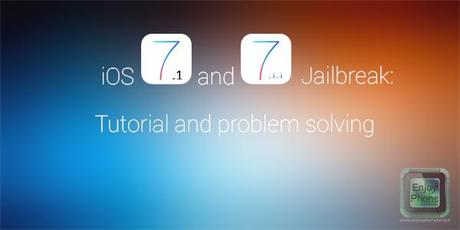
Questo, è l’occorrente per eseguire il Jailbreak Semi-Untethered su PC e Mac:
- iPhone 4 con iOS 7.1 o 7.1.1
- GeekSn0w 2.9 (Windows) scaricabile da qui
- GeekSn0w_Cli 1.0 beta (Mac) scaricabile da qui
- Java Runtime Environment 7 (se non è già presente di default sul PC o Mac) scaricabile da qui
- Java Development Kit (versione a 32bit (x86)) scaricabile da qui
- Ultima versione di iTunes
Qui la mia prima video-guida su come effettuare il Jailbreak
Qui la mia seconda video-guida
Questi di seguito sono i problemi che alcuni dei nostri utenti hanno riportato, attraverso i commenti, con le relative soluzioni.
Come posso fare il Jailbreak con il tasto Power rotto?Scaricare il file DFU.zip da qui. Una volta scaricato, estrarre il file appena scaricato direttamente nell’hard disk, in modo da creare il percorso C:/DFU/. Collegare l’iPhone al pc e spegnerlo utilizzando l’opzione “AssistiveTouch” attivabile nelle Impostazioni del telefono e tenere premuto su “Blocca schermo” finché non esce la schermata di spegnimento. Accedere al Prompt dei Comandi e digitare la seguente stringa: c:/dfu/dfu iBSS.m68ap.RELEASE.dfu
Attendere che l’iPhone si accenda e appaia una schermata bianca: sarete entrati in DFU
Messaggio di errore 1: “warning! it seems you don’t have Java JRE7 istalled on your computer. Without this component, the Jailbreak could fail. Are you sure to continue?”Scaricare il software Java Runtime Environment 7 versione a 32bit (x86) da qui e riavviare il PC
Messaggio di errore 2: “microsoft. NET Framework
Eccezione non gestita nell’applicazione. Fare clic su continua per ignorare l’errore e tentare di proseguire”
Aprire il Task Manager di Windows con la combinazione di tasti Ctrl+Alt+Canc. Cliccare sulla scheda “Processi” e trovare il processo con questo nome: com.blackgeek.geeksn0w_gui. Una volta trovato, eliminare tutti i processi con quel nome e riavviare il programma per il Jailbreak.
Perché quando vado a mettere l’iPhone in modalità DFU, sullo schermo del telefono mi compare l’icona di iTunes?Tempi richiesti per l’entrata in modalità DFU non rispettati. Per entrare in modalità DFU bisogna premere contemporaneamente per 10 secondi i tasti Power e Home. Passati questi 10 secondi, rilasciare il tasto Power e continuare a tenere premuto il tasto Home per 15-20 secondi.
Ho scaricato un tweak/app da Cydia ma, al riavvio il dispositivo rimane bloccato e non si accende. Perché?Alcuni Tweak e app presenti su Cydia non sono ancora compatibili con la versione 7.1 e 7.1.1 di iOS. Per risolvere questo problema, disinstallare l’app o il tweak e riavviare il dispositivo. Qui potete trovare la lista completa dei tweak compatibili con iOS 7.1 e 7.1.1
Possiedo un iPhone straniero. Eseguendo il Jailbreak posso sbloccare la parte telefonica?NO. Questo Jailbreak non sblocca la parte telefonica. Se possedete un iPhone di questo tipo dovrete farvelo sbloccare da una persona competente.
È possibile eseguire questo Jailbreak su altri dispositivi Apple?NO. Questo Jailbreak è compatibile soltanto con iPhone 4 (GSM, CDMA e REV A)
Vi ricordo infine di segnalarci eventuali problemi non riportati in tabella, e di continuare a seguirci tramite Facebook, Twitter, Google+, Feed RSS e sul nostro canale Youtube.
Jailbreak di iOS 7.1 e 7.1.1: guida riassuntiva e problem solving
Enjoy Phone
Potrebbero interessarti anche :
Possono interessarti anche questi articoli :
-
iPhone 6: guida Jailbreak iOS 8.3
Gli hacker cinesi del gruppo TaiG sono riusciti nell’impresa di realizzare il Jailbreak del sistema operativo iOS 8.3 per i vari modelli di iPhone, iPad e iPod... Leggere il seguito
Da Andy04
TECNOLOGIA, TELEFONIA MOBILE -
Come installare il Jailbreak iOS 8.4 utilizzando TaiG 2.2.0
Dopo che Apple ha rilasciato il nuovo aggiornamento iOS 8.4, anche il team TaiG ha rilasciato subito dopo una nuova versione (v2.2.0) del loro tool per... Leggere il seguito
Da Guideitech
INFORMATICA, TECNOLOGIA -
Ant-Man: James Gunn elogia il film
di Fabio Mucci James Gunn ha visto, per la prima volta, Ant-Man ieri sera ed ha voluto scriverne un pensiero proprio sulla sua pagina di Facebook. Potete... Leggere il seguito
Da Lightman
TECNOLOGIA, DA CLASSIFICARE -
iOS 8.4 – Apple lo rilascia ufficialmente per iPhone, iPad e iPod Touch, Link...
Come avevamo già accennato qualche giorno fa, oggi Apple doveva rilasciare iOS 8.4 per tutti i dispositivi e così è stato. Apple nella giornata di oggi ha... Leggere il seguito
Da Roberto Crisafulli
INFORMATICA, TECNOLOGIA -
Jailbreak iOS 8.4 – Il team Taig aggiorna il tool per eseguire lo sblocco anche...
Il Team Taig come promesso ha rilasciato da pochi minuti il tool per eseguire il Jailbreak su iOS 8.3/8.2/8.1.3, vediamo insieme come eseguirlo. Leggere il seguito
Da Roberto Crisafulli
INFORMATICA, TECNOLOGIA -
Facebook Lite, accedi a Facebook anche col 2G
Facebook lite è una versione più leggera dell'app Facebook, realizzata per quelle reti che non riescono a caricare file di grandi dimensioni. Leggere il seguito
Da Vincenzo Camuso
TECNOLOGIA, TELEFONIA MOBILE




![Jailbreak team Taig aggiorna tool eseguire sblocco anche 8.4! Vediamo insieme guida come eseguirlo! [Aggiornato Vers. 2.2.0]](https://m2.paperblog.com/i/289/2898336/jailbreak-ios-84-il-team-taig-aggiorna-il-too-L-6f7Kho-175x130.png)
